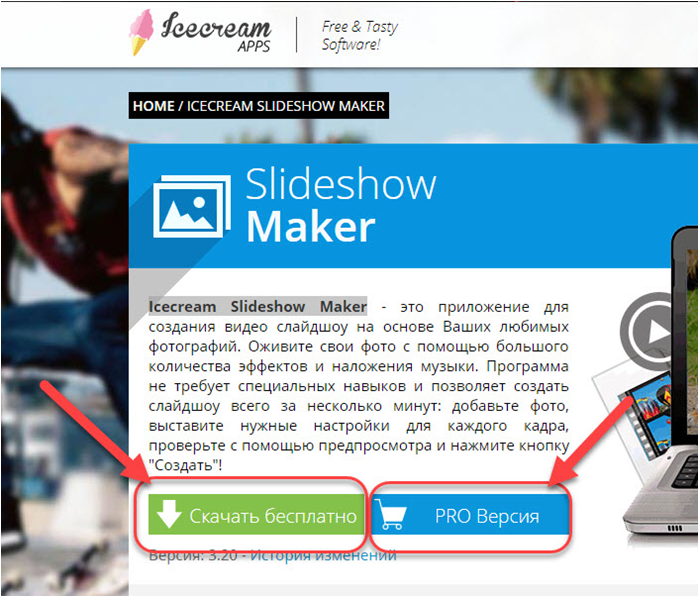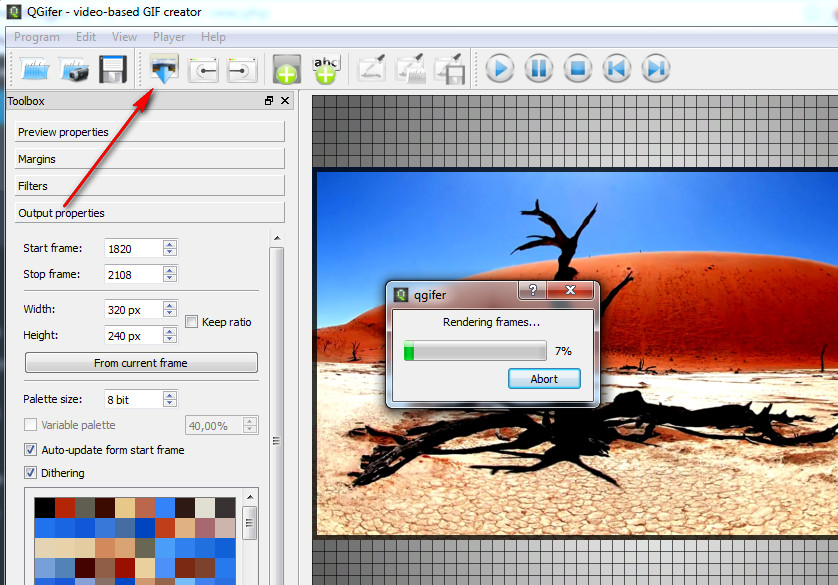Топ-7 приложений для создания красивых коллажей
Содержание:
- Google Photo
- Collageretor
- Fotor
- Collagerator
- PhotoMix Collage
- Picture Collage Maker
- PicCollage
- Akvis Chameleon
- Создаем композицию на компьютере
- InstaSize Editor
- Платные программы, чтобы сделать коллаж из нескольких фотографий
- Unfold
- Инструменты для создания фотоколлажа
- Pixlr — бесплатный редактор фотографий
- Photo Lab Picture Editor: эффекты лица, художественные рамки
- MOLDIV
- Заключение
Google Photo
Google Photo по факту представляет из себя онлайн хранилище для разного типа медиафайлов с несколькими базовыми функциями редактирования. Однако на площадке также присутствуют несколько полезных инструментов, в том числе создание коллажей из фото. Правда, возможности довольно ограничены: склеить здесь можно не больше 9 файлов. Google Photo сам выбирает вариант размещения превью на холсте в автоматическом режиме. Вам останется лишь применить фильтры из библиотеки сайта, настроить освещение и яркость, подобрать цветовой баланс и резкость деталей. Можно даже повернуть полотно на любой угол.
К сожалению, установить отдельные настройки для каждого файла нельзя – установленные параметры применяются ко всему макету в целом. Вы не можете также влиять на расположение объектов на макете, нельзя кадрировать или увеличивать снимки. Если отображение какого-то фото вас не устраивает, придется скинуть весь проект полностью и редактировать этот файл отдельно.
Collageretor
Фоторедактор Collageretor
Предельно простая утилита, все возможности которой заключаются в размещении набора пользовательских фотографий на листе и добавлении скромных эффектов. Расстояние между каждым рисунком, тени, рамки и выбор фона – это всё, на что способна утилита. Когда работа будет закончена, вы можете либо распечатать результат, либо сохранить его в один из распространённых графических форматов. Почему же тогда мы упоминаем о Collageretor? На самом деле, большинству обычных пользователей большего и не нужно. И вместо того чтобы осваивать для эпизодической работы очередного монстра, многие предпочтут воспользоваться чем-то более простым. И в этом есть свой резон.
Fotor
Этот онлайн-сервис обычно используется как полноценный фоторедактор, но помимо этого, на сайте есть множество других функций, в том числе различные образцы фотоколлажей. Здесь есть классическое расположение по сетке, художественные фотомакеты с добавлением графических и текстовых элементов, стильные креативные шаблоны и стандартное сшивание фотографий в несколько колонок. А вот создать коллаж с нуля здесь не получится – придется выбрать макет из предложенных вариантов и подгонять его под свои нужды. Зато можно вручную устанавливать размер, менять фоновую заливку, применять эффекты и добавлять надписи.
К сожалению, обработать загруженные изображения не получится, их нельзя даже обрезать. Коллекция шаблонов весьма обширная, но бесплатно можно использовать только некоторое количество, большинство образцов доступно только после оплаты. А если вы захотите сохранить на компьютер созданный проект, придется пройти регистрацию.
Collagerator
Бесплатное программное обеспечение для составления коллажей. Это лучшая программа для начинающих, так как создание коллажа выполняется в пошаговом интерактивном режиме. Для пользователя представлен набор шаблонов и простейший функционал, который поможет за короткое время создать фотоколлаж:
Photo Collage Max
Программа для создания коллажей, которая хорошо зарекомендовала себя, так как была создана непосредственно для объединения фотографий, составления календарей, школьных и свадебных альбомов, праздничных открыток и т. д. Эта программа предоставляет большое количество шаблонов, с помощью которых можно за несколько минут создать красивый коллаж.
Для этого нужно выбрать подходящий шаблон и загрузить в программу необходимые фотографии, которые можно дополнить рамками и различными графическими эффектами. Это программное обеспечение подойдет и для профессионалов, и для новичков, так как разобраться с его функционалом не составит труда:
CollageIt
Процесс создания коллажа будет описан на примере программы CollageIt. Это удобный и простой в использовании инструмент для фотоколлажа, который позволяет объединять до сотни изображений и применить к ним различные графические эффекты. При запуске программы открывается окно, в котором представлены шаблоны для будущего коллажа.
Пользователь может создать собственный шаблон и сохранить его, после чего он будет отображаться вместе со стандартными шаблонами программы.
Для создания коллажа необходимо выполнить следующие действия:
выбрать понравившийся шаблон и кликнуть по кнопке «choose», расположенной в правом нижнем углу:
в открывшемся окне, которое разделено на три области: используемые фотографии (Photolist), шаблон, настройки, нужно нажать кнопку «Add», чтобы выбрать необходимые изображения. После добавления нужных фотографий, они будут отображаться в Photolist:
в настройках шаблона (Page setup) можно выбрать ориентацию листа и настроить его размеры:
так как у шаблона отсутствует фоновое изображение для коллажа, то необходимо его выбрать. Для этого нужно кликнуть по кнопке «Background». Откроется окно, в котором предлагается выбрать цвет для фона или же загрузить изображение. Если пользователь выбирает второй вариант, необходимо установить «галочку» напротив пункта «Image» и нажать кнопку «Load»:
в открывшемся окне «Background pattern» можно выбрать фон из предложенных вариантов. Для этого нужно кликнуть один раз по изображению и нажать кнопку «Ok»:
- теперь можно окончательно настроить фоновое изображение, используя настройки в поле «Image»;
- для завершения работы с фоном нажать «Ok»:
- чтобы поменять местами выбранные фотографии на шаблоне, достаточно нажать и удерживать левой кнопкой мыши одну фотографию и перетащить ее на место другой;
- используя настройки, представленные справа от шаблона, можно настроить расположение фотографий относительно друг друга, установить рамки для каждой из них, выбрать цвет и добавить тень к изображениям;
- после завершения всех настроек, нужно нажать кнопку «Export» в правом нижнем углу. Откроется одноименное окно, в котором можно выбрать формат изображения и уровень его качества. После выполнения необходимых настроек нужно нажать кнопку «Export» и выбрать папку, в которую будет сохранен готовый коллаж:
Создание коллажа онлайн
Процесс создания фотоколлажа будет рассмотрен на примере онлайн-сервиса Fotor. После перехода на сайт сервиса пользователю будет предложено начать работу:
для начала создания коллажа необходимо загрузить фотографии, для этого нужно нажать кнопку «Импорт», которая находится справа:
выбрать шаблон и нажать кнопку «Заполнить»:
чтобы настроить фон, нужно кликнуть по кнопке, которая находится в панели инструментов слева. Можно использовать монотонный фон из палитры цветов или представленные варианты фоновых изображений. Также можно загрузить свой вариант фонового изображения:
в поле «Рамки» можно выбрать вид рамки, ее ширину, а также закругление:
- в панели инструментов имеются следующие функции: текст, формы, украшения. Украшения, которые расширят возможности по изменению дизайна коллажа, доступны после авторизации пользователя на сайте;
- чтобы сохранить готовый коллаж, необходимо кликнуть по кнопке «Сохранить», которая расположена выше рабочей области.
PhotoCat
загрузить фотографии, нажав на кнопку «Upload»:
затем нужно выбрать шаблон из представленных в правой части окна:
в настройках можно установить размеры границ, их закругление, а также выбрать цвет для фона. Для сохранения коллажа достаточно кликнуть по кнопке «Save»:
PhotoMix Collage
Это приложение позволяет создавать фотоколлажи, располагая фотоснимки на виртуальном полотне в свободном порядке или по готовой сетке. При добавлении файлы автоматически подстраиваются под размеры полотна, так что вам даже не нужно их обрезать. На созданный фотомакет можно накладывать текст, перемещать объекты по холсту, отразить и перевернуть медиафайл, сдвигать на задний или передний план и многое другое. Доступны инструменты редактирования, такие, как размытие, настройка гамма-каналов и автоматическое улучшение снимка. По умолчанию задний фон заливается белым цветом, но это можно исправить, выбрав графический файл из библиотеки или с компьютера. Также присутствует небольшая коллекция рамок. Макет можно сохранить на жесткий диск, распечатать или поставить фоновой картинкой на рабочий стол.
К сожалению, PhotoMix Collage не переведен на русский язык, и хотя интерфейс приложения выполнен в стиле минимализма, разобраться в управлении довольно сложно.
Picture Collage Maker
Picture Collage Maker — приложение для создания коллажей из фото. Программа дает возможность создать пустой коллаж или воспользоваться уже готовыми шаблонами. Можно загрузить новые шаблоны для коллажей из интернета, есть инструмент для установки фона и функция наложения текста.
В окне создания новой страницы выберите один из режимов работы: создание коллажа с нуля или использование уже готовых шаблонов.
Доступные шаблоны разделены по категориям. Выберите один из доступных вариантов, после чего откроется редактор проектов. Чтобы загрузить фотографию, необходимо кликнуть на место под изображение в шаблоне. Откроется проводник файлов Windows, с помощью которого нужно выбрать изображение.
В разделе «Фон» можно выбрать фоновое изображение для коллажа из фотографий. В каталоге утилиты доступно 50 картинок для фона.
Также в программе Picture Collage Maker можно добавить рамки для фотографий, геометрические фигуры и маски.
Главные преимущества программы Picture Collage Maker:
- инструмент для печати готовых коллажей из фотографий;
- возможность использования готовых шаблонов для создания проектов;
- добавление текста на коллаж;
- поддержка клипарт изображений;
- функция отправки созданного коллажа по электронной почте;
- несколько стилей оформления интерфейса утилиты;
- поддержка возможности работы со слоями;
- встроенный редактор фотографий.
Недостатки утилиты:
- нет возможности экспорта коллажей из фото в социальные сети;
- отсутствует инструмент для настройки расстояния между фотографиями.
Программа Picture Collage Maker переведена на русский язык. Стоимость Pro-версии составляет 40 долларов, но есть бесплатная ознакомительная версия на 15 дней.
PicCollage
Само название этого приложения исчерпывающе описывает его функционал: PicCollage обладает всеми инструментами для создания коллажей: орнаментные фоны, шрифты, стикеры и стилизованные перья. В проекты можно добавлять как изображения, так и гифки, в том числе прямо из интернета.
PicCollage уже давно входит в Топ 20 лучших фотоприложений в App Store, что неудивительно: если сравнивать с конкурентами, именно PicCollage обладает самым широким функционалом без необходимости платной подписки. Но при желании вы можете подписаться на PicCollage Premium за 5 долларов в месяц — у вас появится доступ к вагону и маленькой тележке дополнительных фич, а еще вы избавитесь от рекламы и водяных знаков на ваших фото.
PicCollage доступен для Android и iOS.
Akvis Chameleon
Это ПО доступно для компьютеров с Windows (32 и 64 бита) и MacOS (64 bit). Особенностью Akvis Chameleon является то, что его можно использовать как отдельный плагин (в том числе для Photoshop) и применять аппаратное ускорение. В приложении имеется большое количество продвинутых настроек, можно выбрать один из 5 режимов комбинаций фотоснимков, настроить прозрачность фоновой картинки и добавляемых изображений. Присутствует даже опция смешивания слоев, а также можно вырезать из фотоснимка отдельные участки. В итоге можно добиться весьма интересного эффекта и создавать полноценные цифровые картины и фотоманипуляции из нескольких объектов.
Имейте в виду, что, хотя Akvis Chameleon позиционируется как программа для фотоколлажа, здесь можно сделать композицию только из двух файлов. Если вы хотите сделать проект с множеством фотографий, придется каждый раз сохранять макет и заново использовать его как фон. Это крайне неудобно и отнимает много времени. Управление также не очень удобное, особенно для новичков.
Создаем композицию на компьютере
Adobe Photoshop
Перейдем к созданию коллажа в Adobe Photoshop. Здесь мы не будем рассматривать стандартные шаблоны, так как эта программа открывает безграничный пространства для творчества. Попробуем создать коллаж из нескольких фото из путешествия. Все фотографии будут в одном стиле.
- Откроем все подобранные снимки и отметим один, который послужит фоном для остальных.
- Перейдем на следующую вкладку и выделим этот снимок комбинацией Ctrl+A. Скопируем его нажатием Ctrl+С в буфер обмена и с помощью клавиш Ctrl+V вставим на вкладке с основным фото.
Получается так:
Теперь, если есть желание подвигать фотографию, нажмите Ctrl+T.
- Настала очередь третьего фото. Захватим его и повторим действия, располагая кадры в нужном месте. Чтобы снимки не деформировались, придержим клавишу Shift во время увеличения или уменьшения.
- Когда определитесь с расположением кадров, снимите с них выделение. Делается это клавишей Enter.
- Теперь немного размоем границы фотографий. Создадим слой-маску в нижней панели инструментов. Возьмем кисть, настроим низкое значение непрозрачности — примерно 25%, и силу нажатия — примерно 50-60%.
- Определим размер кисти в левом углу на панели инструментов. Если снимки небольшие, лучше прорабатывать детали маленькой кистью, для крупных эффективнее сработает кисть большого размера.
В результате получится примерно такой коллаж:
Picasa
Следующая программа – Picasa. Она автоматически загружает в себя все фотографии с компьютера, создавая библиотеку. Чтобы отобрать снимки для создания коллажа, щелкните по ним мышкой, зажав клавишу Ctrl.
- В верхней панели инструментов выберите пункт «Создание» и нажмите «Создать коллаж». Появится такое окошко:
- Изменяйте угол наклона и размер фото простым нажатием на него. С помощью захвата мышью перемещайте снимки по холсту.
- В левой части главного окна Picasa находится панель с инструментами для детального редактирования картины. Чтобы поменять фон на снимке, воспользуйтесь пипеткой или загрузите другое изображение.
- На завершающем этапе пририсуйте объектам тени или, наоборот, уберите их.
- При сохранении коллажа открывается панель с ретушированием. Здесь можно убрать эффект красных глаз, настроить экспозицию и оттенок.
- На нижней панели Picasa есть кнопки мгновенной печати, репоста в Гугл-аккаунт, пересылки на электронную почту, а также сохранения работы на жесткий диск компьютера.
Picture Collage Maker
Picture Collage Maker – еще одно приложение с большим набором готовых шаблонов. Для изучения его возможностей создадим коллаж из заготовок, которые здесь же и найдем.
- После запуска программы кликаем во всплывающем окошке «Создать из шаблона» и выбираем категорию – коллаж.
- Щелкаем по категории и выбираем шаблон. Получаем примерно вот такой вид:
- Клики по иконкам позволяют перетаскивать картинки по экрану, растягивать и удалять. Чтобы заключить снимок в рамку, необходимо дважды нажать на выбранное окошко.
- Левая панель позволяет использовать расширенные настройки, среди которых различные рамки, фигуры и заготовки.
- Для сохранения композиции щелкаем правой кнопкой мыши по коллажу и получаем всплывающее окно:
- Выбираем формат изображения, место сохранения и при желании делимся работой в соцсетях с друзьями.
Вот так выглядит готовый коллаж:
Здесь, как и везде, наиболее гармонично смотрятся снимки одной серии или тематики.
InstaSize Editor
Сочетает в себе возможности фотоколлажей, видеоколлажей и красивых текстовых подписей на одной мощной платформе. Instasize – это мощное мобильное приложение для редактирования фотографий с обширной коллекцией фильтров, границ, макетов коллажей и стилей текста, а также экспертных инструментов редактирования и функций изменения размера. Бесплатная версия для iOS также позволяет получить доступ к инструментам красоты, которые могут ретушировать прыщи или корректировать загар, а также предоставляет вам доступ к библиотеке бесплатных изображений, которые вы можете использовать со своими собственными.
И это только основная учетная запись! Если вы подпишетесь на Премиум за 385 рублей в месяц, вы получите универсальный инструмент для редактирования с премиальными фильтрами, стилями текста и границ, расширенными инструментами красоты и многим другим. В приложении регулярно обновляется арсенал инструментов для творчества, поэтому вы всегда можете работать над тем, что популярно. Независимо от того, хотите ли вы минималистичный стиль, неподвластный времени стиль фильма или любой из модных сегодня образов, в Instasize найдутся подходящие инструменты для редактирования.
Загрузите приложение на iOS или Android
Платные программы, чтобы сделать коллаж из нескольких фотографий
PicMonkey Collage
PicMonkey-програма для редактирования изображений, в которой содержится раздел для создания коллажей. Интерфейс программы интуитивно простой и удобный. Сервис обеспечивает все базовые потребности пользователя, позволяет:
- удобно расположить фотографии;
- изменять их размер и угол наклона;
- использовать необходимые фильтры.
Кликнув Collage на стартовой странице PicMonkey, включится режим создания коллажей. Сервис предлагает более 2400 настраиваемых шаблонов. Широкие возможности платного приложения дают возможность обрабатывать фотографии и делать коллажи на профессиональном уровне.
PicMonkey позволяет воспользоваться недельной пробной версией для создания коллажей, затем можно купить подписку за $7.99 или за $33.99 в месяц в зависимости от тарифа.
Преимущества:
- большой выбор шаблонов;
- быстрое создание коллажа;
- широкий функционал;
- удобные приложения для мобильных устройств;
- возможность работать на профессиональном уровне;
- есть пробная версия.
Недостатки:
- высокая плата за полный доступ к сервису;
- необходимо закончить одну операцию, перед тем как начать другую.
FotoJet
FotoJet-программа, которая позволяет создавать оригинальные коллажи в несколько кликов онлайн. FotoJet содержит множество инструментов для редактирования фотографий и дизайна плакатов. Сервис разделяет макеты по темам: от современного до художественного, от классического до креативного.
- создать коллаж по определенному запросу, выбрав конкретную категорию шаблона;
- отсортировать макеты;
- сузить параметры по количеству фотографий, которые необходимо добавить.
Профессиональные шаблоны и функционально-ориентированные ресурсы позволяют легко создавать:
Можно воспользоваться бесплатной 7-дневной пробной версией. Платная версия стоит от $3.99 до $6.99 в месяц и открывает большое количество шаблонов, премиум шрифты, фоторамки и много другое, а также позволяет работать без рекламы.
Преимущества:
- оффлайн-версия для Windows и Mac;
- более 800 макетов и шаблонов;
- есть пробная версия;
- большой набор профессиональных инструментов;
- удобный сайт.
Недостатки: нет мобильных приложений.
PiZap
Предусмотрена возможность выгрузки коллажей сразу в социальные сети. Есть отдельная кнопка Meme, которая позволяет добавить к фотографии различные элементы.
Платная версия за $5.99 в месяц позволяет улучшить качество загружаемого контента, открыть новые шаблоны и фильтры. Есть недельный бесплатный пробный период. Владельцам мобильных устройств предоставляется автономное приложение, доступное для загрузки.
Язык интерфейса-английский, поэтому понадобятся базовые знания языка или возможность перевода сайта через браузер.
Преимущества:
- много шаблонов коллажей;
- наличие различных фильтров;
- большое количество инструментов;
- удобный интерфейс.
Недостатки: только на английском языке.
Видео о функционале программы PiZap:
Fotor collage maker
Известный сервис для создания коллажей Fotor помогает создавать невероятные коллажи в режиме онлайн, а также позволяет сконструировать самостоятельно уникальный шаблон и тему коллажа, используя эксклюзивные фильтры и эффекты.
Несмотря на широкие возможности, онлайн-программа обладает интуитивно понятным интерфейсом. В простой и удобном интерфейсе редактора содержатся самые необходимые инструменты. Функции редактирования позволяют задать размер и положение фотографий в коллаже, сюда относится:
- обрезка;
- вращение;
- изменение размера и прочие.
Также есть различные эффекты, с помощью которых можно:
- добавлять фильтры;
- накладывать вспышки, блики, тени.
Дополнительные функции позволяют:
- ретушировать фотографии;
- накладывать тексты, рамки, стикеры.
Благодаря подписке редактор расширяет возможности для создания фотоколлажей, избавляет от водяного знака и отклюает рекламу. Платная версия стоит $3.33 или $8.99 в месяц в зависимости от тарифа.
При создании большого количества коллажей и загрузке множества фотографий, программе часто случаются сбои, и она выдает ошибку. Поэтому необходимо не забывать чистить кэш.
Преимущества:
Недостатки: не удобно загружать большое количество фотографий.
Среди такого большого многообразия программ, нужно выбрать ту, которая удобна в использовании именно вам. Если создание коллажей не является обязательной частью работы, то можно не использовать платные версии программ. Бесплатные сервисы предлагают огромное количество различных инструментов для редактирования, а также шаблонов и макетов, что сделает созданный коллаж уникальным.
Unfold
Unfold был придуман знаменитым архитектором Альфонсом Кобо после того, как он отчаялся найти подходящее приложение для создания фото-портфолио для одной из выставок. Заручившись поддержкой предпринимателя Энди Мак Кьюна, он создал собственное приложение.
В январе 2018 года был запущен проект под названием Unfold, который сразу же привлек огромное внимание к себе. Google назвал это приложение одним из лучших в уходящем году, то же самое сделал и Apple в 2019
Несмотря на почти полное отсутствие рекламной кампании, Unfold сумел завоевать поддержку со стороны многих медийных личностей, таких как Алиша Киз, Эшли Тисдейл и Камила Кабельо.
Unfold обладает внушительной библиотекой из 200 фильтров, фонов, шрифтов, стикеров и шаблонов, от самых простых до откровенно эксцентричных. Хотя загрузка бесплатна, для доступа к полному набору инструментов все же придется приобрести подписку Unfold+ за скромные 3 доллара в год.
Unfold доступен для Android и iOS.
Инструменты для создания фотоколлажа
Способов создания коллажа сейчас очень много. Это может быть даже кусок фанеры, с размещенными на нем в произвольном порядке снимками, отпечатанными на принтере. Но в данном случае речь пойдет о специальном программном обеспечении, начиная с профессиональных фоторедакторов и заканчивая онлайн-сервисами.
Способ 1: Photoshop
Мощнейший инструмент от Adobe Systems, созданный для работы с графическими элементами, можно назвать одним из самых популярных и профессиональных в своем роде. Величие его функционала не требует доказательств. Достаточно вспомнить всем известный фильтр Liquify («Пластика»), благодаря которому чудесным образом выпрямляются зубы, завиваются волосы, корректируются носы и фигура.
В Photoshop предусмотрена глубокая работа со слоями – их можно копировать, настраивать прозрачность, тип смещения и присваивать имена. Имеются безграничные возможности для ретуши фотографий и большой набор настраиваемых инструментов для рисования. Так что с объединением в одной композиции нескольких снимков он точно справится. Но, как и другие проекты Adobe, программа стоит недешево.
Урок: Создаем коллажи в Фотошопе
Способ 2: ФотоКОЛЛАЖ
Пусть фотошоп более солидный и профессиональный, но это явно не единственный достойный инструмент для создания коллажей. Уже давно существуют специальные для этого программы. Взять хотя бы приложение ФотоКОЛЛАЖ, которое включает в себя более 300 тематических шаблонов и отлично подходит для разработки поздравительных открыток, приглашений, фотокниг и даже оформления сайтов. Его недостаток лишь в том, что период бесплатного пользования длится всего 10 дней. Чтобы создать простейший проект, необходимо:
- Запустить программу и перейти к «Созданию нового коллажа».
- Выбрать тип проекта.
- Определить шаблон, например, среди хаотических и нажать «Далее».
- Настроить формат страницы и нажать «Готово».
- Перетащить снимки в рабочую область.
- Сохранить проект.
Способ 3: Мастер Коллажей
Более простым, но тоже интересным является продукт компании AMS Software – российского разработчика, достигшего в этом направлении невероятных результатов. Их деятельность посвящена созданию приложений для обработки фото и видео, а также в области дизайна и полиграфии. Из полезных функций Мастера Коллажей выделяются: настройка перспективы, добавление надписей, наличие эффектов и фильтров, а также раздел с шутками и афоризмами. Причем в распоряжении пользователя 30 бесплатных запусков. Для создания проекта необходимо:
- Запустить программу, выбрать вкладку «Новый».
- Настроить параметры страницы и нажать «Создать проект».
- Добавить фотографии в рабочую зону, и используя вкладки «Изображение» и «Обработка», можно поэкспериментировать с эффектами.
- Перейти к вкладке «Файл» и выбрать пункт «Сохранить как».
Способ 4: CollageIt
Разработчик Pearl Mountain утверждает, что CollageIt предназначен для мгновенного создания коллажей. Всего за несколько шагов пользователь любого уровня сможет сотворить композицию, которая способна вмещать до двухсот фотографий. Имеются функции предварительного просмотра, автоперемешивания и изменения фона. Скромно, конечно, но зато бесплатно. Здесь все честно – деньги просят только за профессиональную версию.
Урок: Создаем коллаж из фотографий в программе CollageIt
Способ 5: Средства Microsoft
И, наконец, Office, который, наверняка, установлен на каждом компьютере. В данном случае фотографиями можно заполнить и страницу Word, и слайд Power Point. Но более пригодным для этого является приложение Publisher. Естественно, придется отказаться от модных фильтров, но и местного набора элементов оформления (шрифтов, рамок и эффектов) вполне будет достаточно. Общий алгоритм действий при создании коллажа в Паблишере прост:
- Переходим ко вкладке «Макет страницы» и выбираем альбомную ориентацию.
- Во вкладке «Вставка» нажимаем иконку «Рисунки».
- Добавляем фотографии и размещаем их произвольным образом. Все остальные действия индивидуальны.
В принципе, список мог быть и более длинным, но этих способов вполне достаточно для решения поставленной выше задачи. Подходящий инструмент здесь найдут и те пользователи, которым важны скорость и простота при создании коллажей, и те, кто больше ценит максимальную функциональность в этом деле.
Опишите, что у вас не получилось.
Наши специалисты постараются ответить максимально быстро.
Pixlr — бесплатный редактор фотографий
Инструмент для редактирования изображений Autodesk Pixlr также доступен для вашего мобильного телефона и идеально подходит для коллажей. Вы можете скачать его быстро и безопасно под этими линиями.
Pixlr — очень хорошее приложение для редактирования фотографий, где бы вы ни находились, не теряя часы и часы перед вашим ПК. Помимо улучшения снимков и селфи, вы также можете делать фотомонтажи благодаря обширному выбору предопределенных шаблонов. Просто выберите шаблон, который вам нравится, выберите ваши фотографии и смешайте их, как вы хотите. После завершения процесса сохраните свой шедевр в галерее телефона или поделитесь им с семьей и друзьями.
Pixlr идеально подходит, если вы ищете хороший баланс между простым, но мощным графическим редактором и хорошим инструментом для создания коллажей.
Установить
Photo Lab Picture Editor: эффекты лица, художественные рамки
Photo Lab — это бесплатное приложение, которое идеально подходит для редактирования фотографий, но также предлагает варианты реализации коллажей и фотомонтажей с вашего мобильного телефона. Вы можете скачать его бесплатно под этими линиями.
Сделать фотомонтаж с Photo Lab очень просто. Приложение предлагает несколько типов шаблонов, разработанных для разных случаев. Вы найдете шаблоны, разработанные для дней рождения, чтобы добавить свои фотографии в фантастические пейзажи, добавить лица в забавных персонажах, создать обложки журналов и, конечно же, классический коллаж из микширования изображений.
Photo Lab — это бесплатное приложение 100, хотя есть платная PRO-версия, с помощью которой вы получите доступ к большему количеству эффектов и шаблонов. Тем не менее, бесплатная версия идеально подходит для любого типа коллажа.
Установить
MOLDIV
JellyBus Inc. — это мобильная медиакомпания, которая с 2009 года занимается разработкой мощных, но простых в использовании фото- и видеоприложений, поэтому странно было бы не включить в сегодняшний список разработанный ими универсальный редактор MOLDIV.
MOLDIV может похвастаться многим: тут и выбор из 400 шаблонов для коллажа, 180 фильтров и текстур, 300 шрифтов, 560 стикеров, 92 фоновых узоров и впечатляющий арсенал профессиональных инструментов. Ну и вдобавок ко всему прочему, есть возможность записывать видео с наложением фильтров в реальном времени и добавлять стикеры уже после окончания съемки.
В приложении имеются встроенные покупки, которые удалять рекламу и водяные знаки.
MOLDIV доступен для Android и iOS.
Заключение
Создание коллажей в Инстаграм уже имеет свою историю. Как и многие популярные тенденции в Инстаграм, создавать коллажи начинают популярные люди, которые постоянно пытаются найти новые творческие способы заявить о себе и привлечь новых подписчиков. Сегодня коллажи активно используют многие бренды, гармонизируя в фирменном стиле разнообразные фото, видео и текстуры, чтобы создать привлекательный мультимедийный контент. Пользователи Инстаграм становятся более креативными, используя новые приложения для создания коллажей в Инстаграм — сшивания изображений, видео, забавных фонов, смайлов и многого другого.
Использование приложений для создания коллажей в Инстаграм — отличный способ поделиться большим количеством эксклюзивного контента на меньшем пространстве и за меньшее количество кликов
Это поможет создать уникальный стиль для вашей страницы в Инстаграм, привлечь внимание аудитории. Выберите самое подходящее для вас приложение для создания коллажей в Инстаграм